Cum să remediați problema ecranului de încărcare infinit Skyrim?

Aflați metode eficiente pentru a rezolva problema frustrantă a ecranului de încărcare infinit Skyrims, asigurând o experiență de joc mai fluidă și neîntreruptă.

Microsoft Teams a devenit parte integrantă a multor companii și organizații, în special a celor care se bazează pe Microsoft Azure și Office. Acestea fiind spuse, mai mulți utilizatori Microsoft Teams se plâng că nu pot vedea Status sau că Status nu se actualizează . De asemenea, alți utilizatori vizualizează eroarea Stare necunoscută .
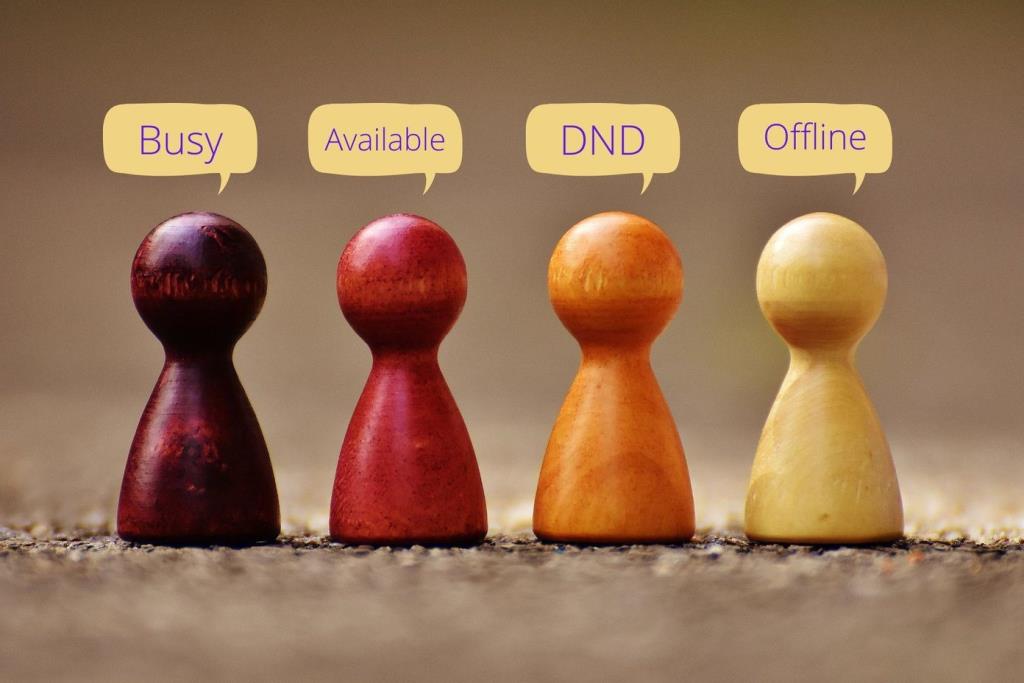
Statutul joacă un rol vital într-un cadru formal. Le permite angajaților să știe dacă persoana de pe cealaltă parte este ocupată, disponibilă, într-o întâlnire, la un apel și așa mai departe. În funcție de statutul setat pe profil și vizibil pentru toți ceilalți membri ai echipei, se poate comunica sau alege un moment potrivit pentru a comunica. Mesajul poate fi redactat în consecință, informând utilizatorul dacă ceva este urgent sau nu. În orice caz, Status, deși este o caracteristică mică, joacă un rol mai mare și important.
Iată cum o vei repara.
1. Încercați Teams Web sau Mobile
Microsoft Teams este disponibil pe toate platformele populare, cum ar fi desktop, browsere web și aplicații mobile pentru Android și iOS . Dacă nu puteți vedea corect starea pe o platformă, încercați pe alta pentru a găsi un răgaz imediat. Odată ce v-ați ocupat de sarcina la îndemână, încercați una dintre soluțiile de mai jos pentru a remedia starea necunoscută sau starea lipsă a echipelor.
2. Resetare stare
Dacă problema nu este răspândită și se întâmplă doar unui utilizator, cereți-i să resetați starea. Se poate face din același meniu în care se stabilește o stare.
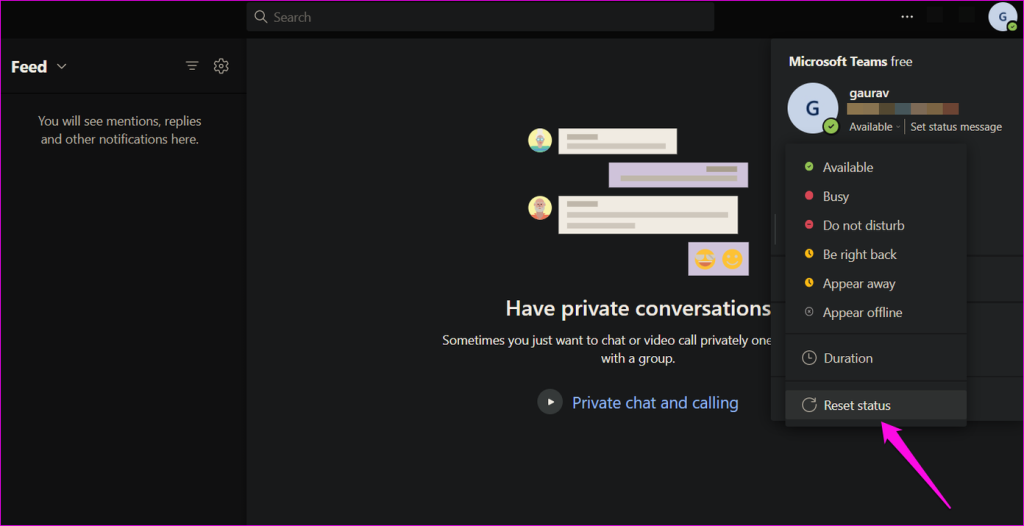
3. Selectați opțiunea Numai echipe
Microsoft Teams are o opțiune numită Coexistence Mode , care permite utilizatorilor care au făcut upgrade de la Skype for Business să coexiste cu utilizatorii care s-au alăturat direct la Teams. În mod implicit, este setat pe modul Insule.
Deschideți Centrul de administrare Microsoft Teams și accesați Setări la nivel de organizație > Actualizare echipe. Selectați doar echipe din meniul derulant de lângă modul Coexistență.

Reporniți Teams o dată și confirmați dacă starea este afișată corect acum.
4. Debifați Înregistrați echipe ca aplicație de chat pentru Office
Un alt motiv de conflict ar putea fi faptul că aplicația Teams este setată ca aplicație implicită pentru chat pentru utilizatorii Office. Aceasta înseamnă că Teams importă Status din Office Suite, rezultând problema Stare necunoscută sau Stare lipsă.
Pasul 1: Faceți clic pe avatarul dvs. de profil și selectați Setări.
Pasul 2: sub fila General din bara laterală din stânga, debifați „Înregistrați echipe ca aplicație de chat pentru Office”. Dacă opțiunea este deja dezactivată, încercați să o activați pentru a sincroniza corect starea.
5. Ștergeți fișierele de setări
Urmând acest pas, aplicația Teams va fi resetată. Înseamnă că poate fi necesar să vă conectați din nou la Teams și să setați din nou anumite preferințe . Toate datele stocate în cloud vor rămâne totuși neatinse. Settings.json este fișierul în care sunt salvate toate setările Microsoft Teams. Ștergerea acestuia va forța Teams să creeze unul nou.
Pasul 1: Apăsați tasta Windows + E pentru a deschide File Explorer și tastați adresa de mai jos pentru a ajunge rapid la folderul de fișiere. Dacă vedeți o eroare, bifați mai întâi Elemente ascunse din fila Vizualizare din Explorer.
%appdata%\Microsoft\teams
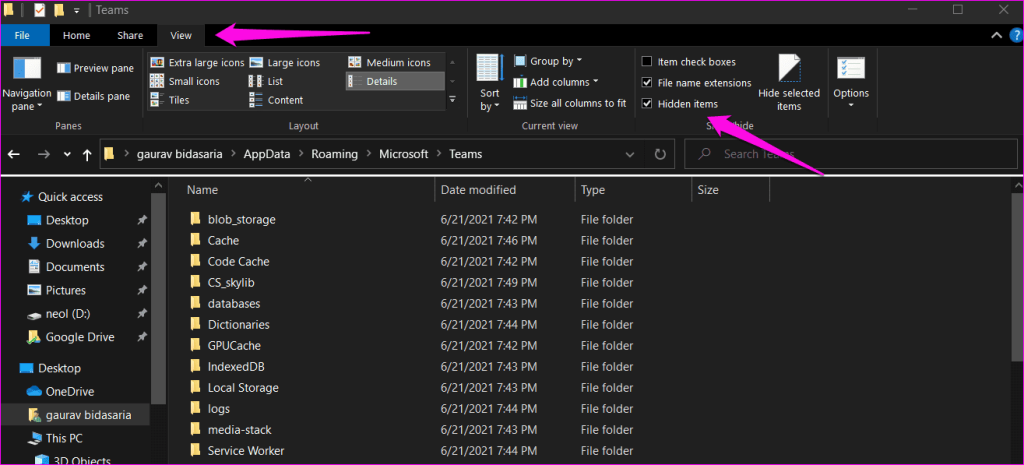
Pasul 2: Ștergeți fișierul „settings.json”. Se recomandă să faceți o copie de rezervă a fișierului înainte de a face acest lucru. Copiați-l pe desktop.
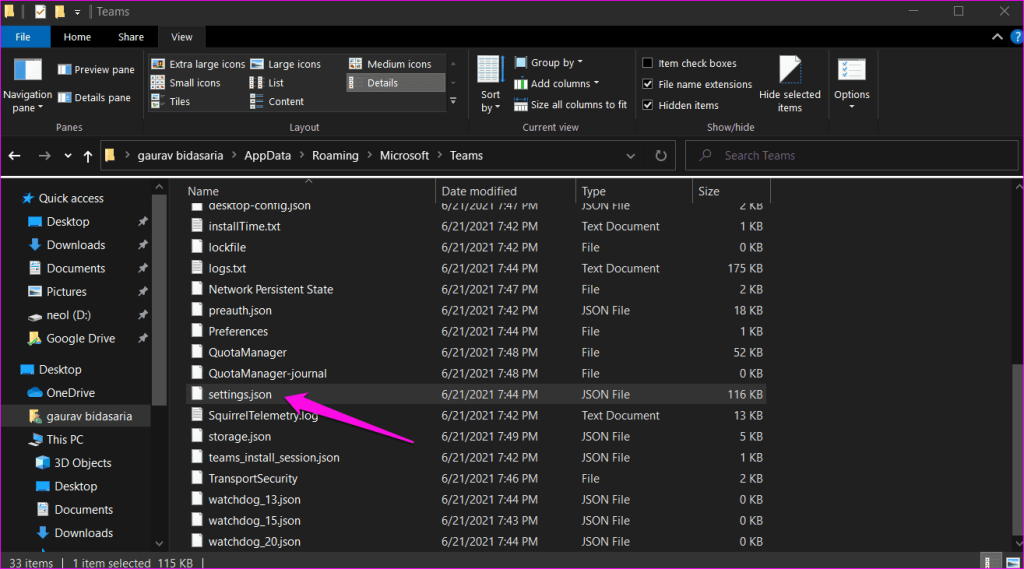
6. Conectați-vă din nou
Până acum, ați făcut și încercat mai multe modificări folosind soluțiile de mai sus. Acest lucru ar putea ajuta la rezolvarea erorilor de stare care nu funcționează sau de stare necunoscută.
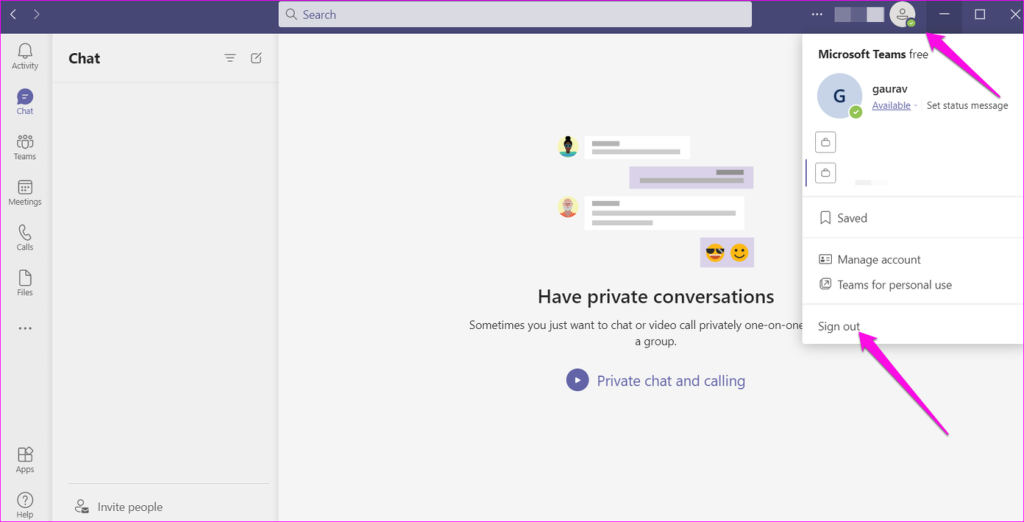
Se poate găsi opțiunea în meniul logo-ului profilului.
7. Conturi pentru mai multe echipe
Faceți parte din mai multe echipe și v-ați conectat la mai multe conturi Teams? Și asta ar putea provoca un conflict. Deconectați-vă de la toate conturile și apoi conectați-vă la cel pe care trebuie să-l utilizați acum sau în care starea nu este afișată în Teams.
8. Goliți memoria cache pentru aplicația Microsoft Teams
Cache-ul este adesea responsabil pentru cauzarea a tot felul de erori, ceea ce este valabil pentru toate aplicațiile și nu doar pentru echipe. Rețineți că ștergerea fișierelor cache vă va deconecta, dar nu va duce la pierderi de date.
Pasul 1: Închideți aplicația Teams fie făcând clic pe butonul încrucișat.
Pasul 2: Deschideți din nou File Explorer (tasta Windows + E) și inserați adresa de mai jos în bara de căutare.
%appdata%\Microsoft\teams
Pasul 3: Ștergeți fișierele și folderele de mai jos.
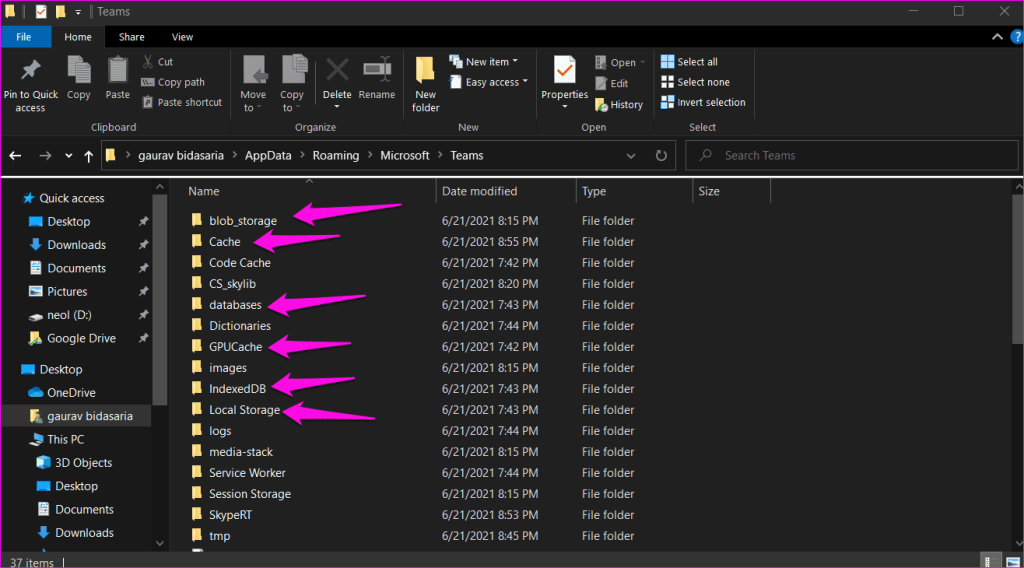
Pasul 4: Reporniți computerul și lansați din nou aplicația Teams. Puteți vedea corect starea?
9. Reinstalare curată
Este posibil ca unele fișiere vechi de sistem sau de instalare să fi fost corupte, ceea ce face ca starea să nu afișeze eroare. În acest caz, va trebui să reinstalați aplicația. Obțineți Revo Uninstaller pentru a dezinstala Teams și fișierele rămase. Apoi descărcați o copie nouă de la Microsoft și instalați-o.
10. Actualizați Microsoft Teams și Windows
Menținerea actualizată a sistemului de operare Windows și a aplicației Microsoft Teams va instala cele mai recente corecții pentru eventualele remedieri de erori subiacente. Eroarea Stare necunoscută sau lipsă nu este nouă , iar în trecut, Microsoft a recunoscut problema . Cu toate acestea, continuă să afecteze utilizatorii. Să sperăm că se va rezolva în curând dacă mai este ceva pe marginea lor.
Starea poate fi utilă
Microsoft Teams are foarte mult sens și reunește chat-urile din toate celelalte aplicații Microsoft Office într-una singură. Deoarece a fost o idee ulterioară în urma succesului Zoom, Microsoft s-a confruntat cu unele probleme la integrarea Teams cu ecosistemul Office mai mare. În timp, majoritatea erorilor sunt remediate și totul funcționează conform intenției. Există sughițuri ocazionale, dar este de așteptat de la orice aplicație. Sperăm că acum puteți vedea starea corect în Microsoft Teams.
Următorul următor: doriți să vă animați apelurile video pe Microsoft Teams cu filtre interesante? Aflați cum să adăugați sau să eliminați filtre în Microsoft Teams.
Aflați metode eficiente pentru a rezolva problema frustrantă a ecranului de încărcare infinit Skyrims, asigurând o experiență de joc mai fluidă și neîntreruptă.
Nu pot lucra brusc cu ecranul meu tactil pentru reclamație HID. Nu știu ce mi-a lovit computerul. Dacă ești tu, iată câteva remedieri.
Citiți acest ghid complet pentru a afla despre modalități utile de a înregistra seminarii web live pe computer. Am împărtășit cel mai bun software de înregistrare a webinarului și instrumente de înregistrare a ecranului superior și de captură video pentru Windows 10, 8, 7.
Ați făcut clic accidental pe butonul de încredere din fereastra pop-up care apare după conectarea iPhone-ului la un computer? Doriți să nu aveți încredere în acel computer? Apoi, parcurgeți articolul pentru a afla cum să nu aveți încredere în computerele pe care le-ați conectat anterior la iPhone.
Vrei să știi cum poți reda în flux Aquaman chiar dacă nu este disponibil în țara ta pentru streaming? Citiți mai departe și până la sfârșitul postării, vă veți putea bucura de Aquaman.
Aflați cum să salvați cu ușurință o pagină web ca PDF și să descoperiți diverse metode și instrumente pentru conversia conținutului web în fișiere PDF portabile pentru acces offline și partajare.
Adăugați note la documentele dvs. PDF - Acest ghid cuprinzător vă va ajuta să adăugați note la un document PDF cu diferite metode.
Acest blog va ajuta utilizatorii să descarce, să instaleze și să actualizeze driverul Logitech G510 pentru a se asigura că pot utiliza pe deplin funcțiile acestei tastaturi Logitech.
Explorați pașii de depanare și metodele dovedite pentru a rezolva problemele întârziate în Rainbow Six Siege, asigurând o experiență de joc mai fluidă și mai plăcută
Acest blog îi va ajuta pe jucători să schimbe regiuni în League of Legends și să joace din diferite regiuni de pe tot globul.








